CAD阵列公开课教案
(完整版)CAD公开课

课题:CAD中环形阵列的应用教学目标:1、知识目标:掌握CAD中环形阵列的命令及操作方法;2、能力目标:掌握CAD中环形阵列绘图技巧;3、情感目标:激发学生的学习兴趣,形成良好的学习习惯,通过教学,培养学生分析问题、解决实际问题及理论联系实际的能力;教学重点:【AR】环形阵列的操作;教学难点:实际操作能力,以及学生理论联系实际、解决实际问题知识体系的建立;课时:1课时;教学方法:1、讲课方法多媒体软件+演示+微机练习;2、采用精讲+练习,讲练结合的方法;3、重点进行重复两次讲解的方法;4、学生练习时进行巡回指导;教学流程:一、课题导入:(左)(右)导入上图(左),让同学们讨论利用学过的知识来绘制出该图形。
请同学回答绘制方法,教师绘制。
导入(右)图,学生讨论分析上图(右)的规律,教师引导学生引入一种高效快捷绘制图形的方法-------【AR】环形阵列。
二、环形阵列定义及操作方法1、环形阵列的定义:以一点为中心点规律复制图形;2、环形阵列的操作方式:AR或ARRAY;工具栏:〖修改工具栏〗或 选择图标3、以上图为例,为学生讲解、演示;a:建立图层;b:绘制图形;(重点讲解环形阵列操作)(1)中心点:手动输入坐标;捕捉坐标;(2)项目总数:设置环形阵列的个数;(注意:数目包含原图形)(3)项目间角度:设置阵列图形间角度;(4)填充角度:起始图形和末尾图形间的角度;(注意:手动输入、自动捕捉、正负角度、顺逆时针的演示讲解);c:完成上图绘制;4、教师小结;(1)环形阵列应用图形;(2)操作方法;三、加深巩固:1、以上图为例,让学生先讨论绘制方法;2、请1至2个同学回答如何绘制该图形;3、教师引导分析;【注意图形结构,先绘制出图形的1/16 ,利用环形阵列绘制出图形的1/4,再次利用环形阵列命令,绘制出完整图形。
】4、请1位同学为大家演示;(其余同学观看,注意存在问题的地方)5、请1至2位同学回答绘制中存在的问题,教师概括、纠正并完整的绘出该图形;(再次巩固环形阵列绘图技巧)四、能力提高:1、请同学分组讨论并在电脑上完成该图形的绘制;2、教师巡查、指导;3、学生完成绘制;五、小结:1、分析图形结构;2、运用环形阵列绘制技巧;六、上机操作完成下图绘制:七、教学后记:通过本节课的教学,让同学们掌握了CAD中环形阵列的命令、操作方法及阵列绘图技巧。
CAD高级课程教案[五篇]
![CAD高级课程教案[五篇]](https://img.taocdn.com/s3/m/94304e3dcd7931b765ce0508763231126edb7724.png)
CAD高级课程教案[五篇]第一篇:CAD高级课程教案CAD高级课程教案建筑与装饰室内设计课程大纲:一、建筑设计概述与制图标准:二、建筑基本图块三、室内装饰基本图块四、绘制建筑总平面图五、绘制建筑平面图六、绘制建筑立面图七、绘制建筑剖面图八、绘制建筑详图九、绘制室内装饰设计图十、创建建筑三维模型图第一节:建筑设计概述与制图标准掌握建筑设计基本知识与制图标准是建筑设计学习的必要准备工作,我们做图要遵守国家制图标准。
1.1建筑设计基础知识:房屋由古自今已经超出了居住范围的概念定义,他是我们生活,生产及活动中创造出来的物质和有组织的空间环境艺术。
房屋建设可分设计与施工两个部分,建筑工程设计过程是研究和比较建筑功能组合的图样也就是设计图。
施工是根据具体情况进行施工的图样,即是施工图。
1.1.1建筑设计概述一个建筑从立项到建成需要一个完整的工作过程。
先要编制设计任务书,然后选择地址与现场勘测,提供地质,气象,水文等相关资料,最后进行设计,施工。
建筑工程设计是设计建筑的全部工作,包括建筑设计,结构设计,设备设计三方面,我们绘称为建筑设计该部分工作主要由建筑设计师来完成。
1、设计内容建筑设计是整个工程中的主导与先行,它是在满足总体规划的前提下,根据建设单位提供的任务书,综合考虑基地环境,建筑艺术,使用功能,材料设备,结构施工及建筑经济等问题重点解决建筑物内部使用功能和使用空间的合理安排,建筑物与各种外部条件,与周围环境的协调配合,内部和外表的艺术效果,各个细部的构造方式等,最终提出建筑设计方案,并生成建筑设计施工图。
结构设计主要任务是本钱建筑设计选择可行的结构方案,进行结构计算及结构设计,结构布置及结构设计等,由结构工程师来完成这部分工作。
设备设计主要包括建筑物的给水排水,电气照明,采暖通风,动力等方面的设计,由有关工程师配合建筑设计来完成,并分别以水、暖、电等设计图表示。
2、设计依据:进行建筑设计时,主要遵循如下依据:λ人体尺度及人体活动的空间尺度是确定民用建筑内部各种空间尺度的主要依据。
建筑CAD 阵列的应用
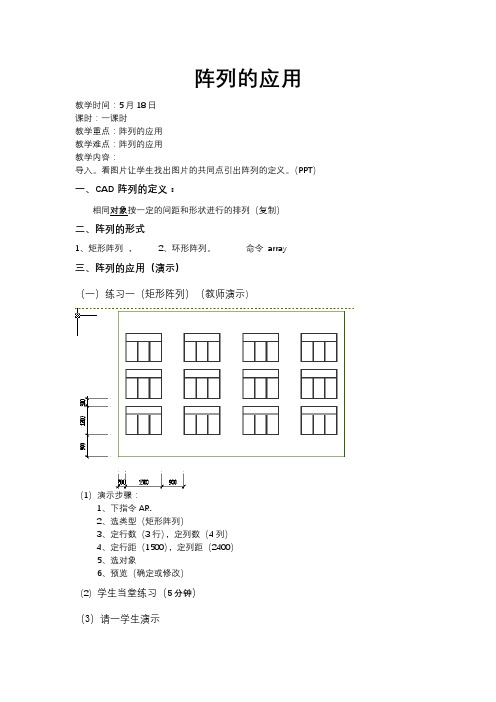
阵列的应用教学时间:5月18日课时:一课时教学重点:阵列的应用教学难点:阵列的应用教学内容:导入。
看图片让学生找出图片的共同点引出阵列的定义。
(PPT)一、CAD阵列的定义:相同对象按一定的间距和形状进行的排列(复制)二、阵列的形式1、矩形阵列,2、环形阵列。
命令array三、阵列的应用(演示)(一)练习一(矩形阵列)(教师演示)(1)演示步骤:1、下指令AR.2、选类型(矩形阵列)3、定行数(3行),定列数(4列)4、定行距(1500),定列距(2400)5、选对象6、预览(确定或修改)(2)学生当堂练习(5分钟)(3)请一学生演示(4)小结:行距=行间距+对象高度(窗高)列距=列间距+对象宽度(窗宽)(二)练习二(环形阵列1)(教师演示)(1)演示步骤:1、下指令AR.2、选类型(环形阵列)3、选择中心点4、确定方法:项目总数(18).填充角度(360)5、选择对象6、预览(确定或修改)(2)学生当堂练习(5分钟)(3)请一学生演示(4)小结:正确选择中心点是环形阵列成败的关键。
(三)练习三(环形阵列2)(四)练习四(环形阵列3)(1)演示步骤:1、下指令AR.2、选类型(环形阵列)3、选择中心点4、确定方法:项目总数(6)、(3).填充角度(360)、(140)5、选择对象6、预览(确定或修改)(2)学生当堂练习(5分钟)(3)请一学生演示(4)小结:步骤3和4可互换。
四、总结▪正确设置行距和列距是矩形阵列成败的关键。
▪正确选择捕捉点是环形阵列成败的关键。
▪选择合适的命令加以灵活应用是快速绘图的关键。
五、作业:将今天绘制的3个图形练习一次,并完成课后练习一、二题。
感谢您的阅读,祝您生活愉快。
《cad讲义教程教案》课件

《CAD讲义教程教案》PPT课件第一章:CAD软件概述1.1 CAD软件的发展历程1.2 CAD软件的应用领域1.3 CAD软件的基本功能1.4 CAD软件的安装与启动第二章:CAD界面及基本操作2.1 CAD软件界面介绍2.2 文件操作2.3 视图操作2.4 图层操作2.5 绘图辅助工具第三章:二维绘图基础3.1 坐标系与坐标输入3.2 基本绘图命令3.3 图形编辑命令3.4 文本标注与编辑3.5 尺寸标注与编辑第四章:三维绘图基础4.1 三维坐标系4.2 三维绘图命令4.3 三维图形编辑4.4 三维标注与尺寸4.5 三维模型渲染与输出第五章:CAD软件的高级应用5.1 参数化设计5.2 块与组5.3 动态块5.4 族创建与使用5.5 碰撞检测与仿真《CAD讲义教程教案》PPT课件第六章:建筑设计基础6.1 建筑设计流程与原则6.2 建筑平面图绘制6.3 建筑立面图绘制6.4 建筑剖面图绘制6.5 建筑模型创建与渲染第七章:结构工程设计7.1 结构工程设计概述7.2 柱、梁、板绘制技巧7.3 结构框架模型创建7.4 结构施工图绘制7.5 结构分析与模拟第八章:给排水工程设计8.1 给排水工程设计概述8.2 管道线路绘制8.3 阀门、水泵等设备绘制8.4 给排水系统图绘制8.5 给排水施工图绘制与分析第九章:电气工程设计9.1 电气工程设计概述9.2 电气设备绘制9.3 电气线路绘制9.4 电气系统图绘制9.5 电气施工图绘制与解读第十章:CAD软件的协同与共享10.1 团队协作概述10.2 项目共享与协作10.3 云存储与远程协作10.4 数据交换与兼容性10.5 CAD软件在协同设计中的应用案例《CAD讲义教程教案》PPT课件第十一章:机械设计基础11.1 机械设计流程与原则11.2 零件图绘制11.3 装配图绘制11.4 爆炸图与轴测图11.5 机械模型创建与渲染第十二章:CAD软件在电子电路中的应用12.1 电子电路设计概述12.2 电路原理图绘制12.3 PCB设计基础12.4 电子元件封装与库创建12.5 电子电路仿真与测试第十三章:CAD软件在土木工程中的应用13.1 土木工程设计概述13.2 地形图绘制与分析13.3 道路与桥梁设计13.4 地下管线设计与分析13.5 土木工程模型创建与模拟第十四章:CAD软件在制造业中的应用14.1 制造业设计概述14.2 模具设计基础14.3 零件加工与制造14.4 生产线布局与仿真14.5 制造业案例分析与实践第十五章:CAD软件的技巧与优化15.1 提高绘图效率的技巧15.2 常用快捷键与命令15.3 个性化设置与界面优化15.4 文件管理与维护15.5 CAD软件故障排除与解决方案重点和难点解析本文主要介绍了《CAD讲义教程教案》的内容,包括CAD软件概述、界面及基本操作、二维绘图基础、三维绘图基础、高级应用、建筑设计、结构工程设计、给排水工程设计、电气工程设计、协同与共享、机械设计、电子电路应用、土木工程应用、制造业应用以及CAD软件的技巧与优化等十五个章节。
CAD阵列公开课课件

3、命令的位置与激活的方式
• 下拉菜单:【修改(M)】阵列(A) • 工具栏:〖修改工具栏〗选择图标 • 命令提示行:ARRAY或AR
选择[修改][阵列]菜单命令,打开“阵列”对话框,如图所 示。
矩形阵列阵列: 行距为正,向上偏移,为负向下偏移; 列距为正,向右偏移为负向左偏移
小结
一、复习引入
1.在上节课学习中,我们主要学习了关于修 改命令里复制的几个命令,具体是哪几个命 令? 2.这几个命令的用途;
一、含义:阵列(Array,图标为 )
1、功能:通过一次操作,快速生成按某种规则排列的
相同图形。
2、方式:
矩形阵列指按行与列排列整齐的多个相同对象组成的图案;
环形阵列围绕中心点的多个相同对象组成的环形图案。
思考:上题中第三步骤如果用“矩形阵列”如何确定行偏移和列偏移?
三、本课主讲内容回顾
矩形阵列操作
环令
上1页
返回
选择[修改][阵列]菜单命令,打开“阵列”对话框,如图所 示。
环形阵列:中心点、填充角度(逆时针为正,顺时针为负)、 项目总数
【环形阵列】命令应用实例
返回
【综合练习】
图3
图2
图1
提示:
1)先绘制图形1/16的 形状,如图ⅰ。 2)采用环形阵列,得 到图ⅱ。 3)再次使用环形阵 列, 得 到完整图形。
中级制图员教案-cad第六周-01-椭圆+阵列

课时教案备课时间2020年月日课题第六周第一节阵列应用课型新授课教学目标知识目标复制、阵列、修剪工具应用能力目标培养学生基本的绘图能力德育目标培养学生热爱本专业的态度重点阵列工具应用难点阵列工具应用教学方法举例法,演示法,分析法教学媒体多媒体教学过程与教学方法教学内容教师活动学生活动使用【复制】工具,可根据要求将一个图形准确的复制到确定的位置,按需要可复制一个也可重复复制多个对象。
【阵列】工具可以实现对象的按规律复制,属于工具的一种。
其复制形式包括矩形阵列和环形阵列。
任务一:教师出示任务学生明确并理解任务明确了解任务教学内容教师活动学生活动图形为带圆角的矩形中均布着6个小圆。
已知矩形各部分的尺寸及小圆的排列规律:2行3列,且行距为40、列距为30(1)在【粗实线】层,用【矩形】工具绘制带圆角的矩形(2)分别在【点画线】层和【粗实线】层绘制小圆的圆心线和小圆(3)用【阵列】工具将小圆要求排列。
操作步骤。
阵列对话框中矩形阵列的设置确定阵列对象利用教师机演示软件功能提问学生跟随演示记忆学习抓住要点教学内容教师活动学生活动阵列的预览提示任务二:图形为椭圆绕圆心环形均布,且每一个椭圆绕圆心排布时,自身也随之旋转。
阵列的总数目为20;填充角为360;椭圆的尺寸为:长轴55,短轴为10(1)在【粗实线】层,选用【椭圆】工具绘制一个椭圆。
利用教师机演示软件功能提问学生跟随演示记忆学习抓住要点教学过程与教学方法教学内容教师活动学生活动确定阵列中心确定阵列对象阵列的预览提示利用教师机演示软件功能巡回指导并对突出的问题进行集中讲集跟随演示记忆学习练习注意质量,并适当提高速度小结阵列:1、矩形阵列;2、环形阵列作业机房无板书板书设计机房无作业课后记。
CAD教案第六次
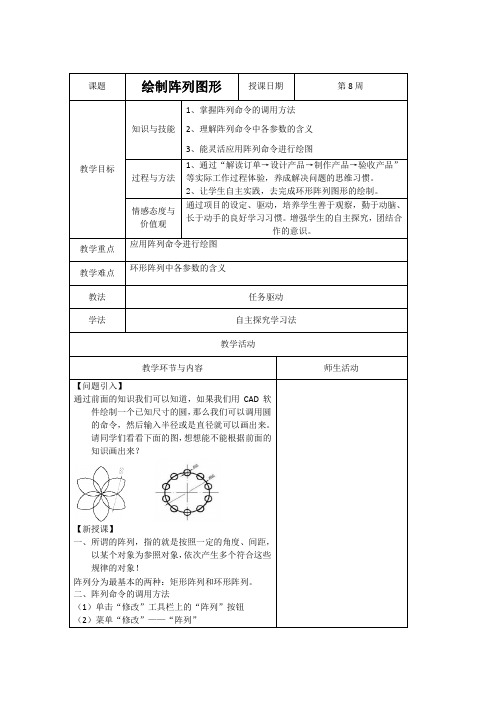
【问题引入】
通过前面的知识我们可以知道,如果我们用CAD 软
件绘制一个已知尺寸的圆,那么我们可以调用圆的命令,然后输入半径或是直径就可以画出来。
请同学们看看下面的图,想想能不能根据前面的知识画出来?
【新授课】
一、所谓的阵列,指的就是按照一定的角度、间距,以某个对象为参照对象,依次产生多个符合这些规律的对象!
阵列分为最基本的两种:矩形阵列和环形阵列。
二、阵列命令的调用方法
(1)单击“修改”工具栏上的“阵列”按钮
(2)菜单“修改”——“阵列”
(3)命令行输入命令:_array ,最后都能打开“阵列”
对话框
三、环形阵列知识点 “填充角度”指定围绕阵列圆周要填充的距离。
“项
目间角度”指定每个项目之间的距离。
【项目实施】 1、 布置项目任务: (1) 环形阵列(案例图1、2) (2) 创意设计(花瓣) 2、 项目要求:学生可根据自己的情况选择一个或多个图例进行制作;然后将自己的作品上传至教师机。
3、 将学生每两人分为一组,并在学生制作的过程中巡查,指导学生完善作品,个别学生加以单独辅导 【项目评价】 1、学生自己点说作品
2、选出部分学生作品进行展示、讲评、并给予肯定和鼓励 【项目总结】
1、阵列出来的各个对象都是独立的,而不是一个整
体,可以单独进行编辑。
2、阵列中填充角度,正值指定逆时针旋转,负值指定顺时针旋转。
1拟定实施方案23引导学生:12 12通过对比找出自己作品的欠缺 1就感。
通过对作品的讲评肯定学生能力,同时也对其作品中某些不足地方给予可行性的建议并激励学生不断学习的求知欲望。
CAD课程教案

CAD课程教案第1、2课时课题第一章AutoCAD 2006操作基础(1)课型理论教学目的研究CAD的一些基本知识重点难点熟悉AutoCAD 2006的工作界面教学媒体多媒体其它媒体教学方法讲授式授课班级授课日期教学过程一、AutoCAD简介:AutoCAD是利用计算机的软硬件系统来辅助工程技术人员进行产品的开发、设计、修改、模拟和输出的一门综合性应用技术。
二、AutoCAD2006基础知识1.AutoCAD2006的运行环境软件环境:操作系统,浏览器硬件环境:CPU,内存RAM,硬盘,显示器,显卡等2.AutoCAD 2006的安装3.AutoCAD 2006的启动三、AutoCAD 2006的用户界面1.标题栏:位于工作界面的最上方2.菜单栏与快捷菜单工具栏1)菜单栏:包括了AutoCAD 2006几乎全部的功能和命令2)快捷菜单:又叫上下文跟踪菜单,利用这些菜单可以快捷高效地完成绘图操作,右击鼠标便可显示快捷菜单3.工具栏:可使用户方便地访问常用的命令、设置模式,直观地实现各种操作。
它是一种可代替命令和下拉菜单的轻便工具4.绘图区5.命令区与命令窗口状态栏:是用户和AutoCAD进行对话的窗口,对于初学者来说,应特别注意这个窗口6.状态栏:状态栏中部是一些按钮,透露表现绘图时是否启用正交形式、栅格捕获、栅格显示等功能。
7.选项卡:包含“模型”、“布局1”、“布局2”3个选择项目8.工具选项板:由用户定制的工具面板四、AutoCAD2006的文件管理1.创建新图2.打开已有的图形3.保存和关闭图形文件小结AutoCAD 2006已经进行20次升级,是目前最流行的软件之一。
与传统的手工绘图相比,用AutoCAD绘图速度更快,精度更高,且便于修改,已经在航空航天、造船、建筑、机械、电子、化工、轻纺等很多领域得到了广泛的应用,并取得了丰硕的功效和宏大的经济效益。
第3、4课时理论课题第一章AutoCAD 2006操作基础(2)课型了解AutoCAD2006的绘图环境,AutoCAD2006的新功能,并掌握教学目的AutoCAD命令的坐标表示方法重点难点AutoCAD命令的坐标表示方法多媒体实物图画投影/幻灯/讲授媒体电视/片子其它媒体讲授办法讲授式讲课班级授课日期教学过程一、AutoCAD2006的坐标系统1.世界坐标系:是缺省坐标系统,其坐标原点和坐标轴方向均不会改变2.用户坐标系:根据需要自己建立的坐标系二、坐标透露表现办法1.绝对坐标:以原点(0,0,0)为基点定位所有的点1)绝对直角坐标:绘图区内任何一点均可以用x,y,z 来透露表现,在XOY平面绘图时,Z坐标缺省值为,用户仅输入X、Y坐标即可2)绝对极坐标:极坐标是通过相对于极点的距离和角度来定义点的位置的。
《cad讲义教程教案》课件

《CAD讲义教程教案》PPT课件一、教案简介本教案旨在通过PPT课件的形式,向学生传授CAD(计算机辅助设计)的基本知识和操作技能。
通过本教程的学习,学生将能够熟练掌握AutoCAD软件的操作,并应用于实际的设计工作中。
二、教学目标1. 了解CAD的概念和发展历程。
2. 熟悉AutoCAD软件的界面和基本操作。
3. 掌握CAD绘图的基本技巧和常用命令。
4. 学会绘制简单的二维图形和进行简单的三维建模。
5. 能够运用CAD软件进行实际的设计工作。
三、教学内容1. CAD的概念和发展历程1.1 CAD的定义1.2 CAD的发展历程1.3 CAD的应用领域2. AutoCAD软件的安装和启动2.1 软件的安装2.2 软件的启动2.3 软件的界面介绍3. AutoCAD软件的基本操作3.1 文件操作3.2 绘图操作3.3 修改操作3.4 标注操作4. CAD绘图的基本技巧和常用命令4.1 绘图技巧4.2 常用绘图命令4.3 常用修改命令5. 二维图形的绘制5.1 线段5.2 圆5.3 矩形5.4 多边形四、教学方法采用讲解和操作相结合的方式进行教学,通过示例和练习使学生掌握CAD的基本知识和操作技能。
五、教学评价通过课堂讲解、操作练习和课后作业,评估学生对CAD知识的掌握程度和对AutoCAD软件的操作技能。
六、教学步骤1. 导入新课:通过展示CAD在实际设计工作中的应用案例,引发学生对CAD 学习的兴趣。
2. 讲解CAD的概念和发展历程:介绍CAD的定义、发展历程和应用领域。
3. 安装和启动AutoCAD软件:指导学生安装软件,并讲解软件的启动和界面介绍。
4. 讲解AutoCAD软件的基本操作:包括文件操作、绘图操作、修改操作和标注操作。
5. 讲解CAD绘图的基本技巧和常用命令:介绍绘图技巧和常用绘图、修改命令。
七、课堂练习1. 练习启动AutoCAD软件,熟悉软件界面。
2. 练习绘制简单的二维图形,如线段、圆、矩形和多边形。
CAD矩形阵列教学设计
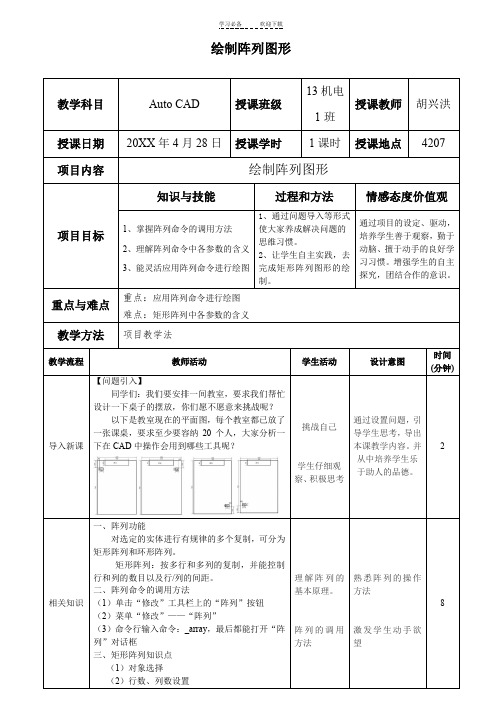
1、学生演示作品简易步骤
2、展示学生作品
3、通过对比找出自己作品的欠缺
1、通过作品的展示给学生成就感。
2、通过对作品的讲评肯定学生能力,同时也对其作品中某些不足地方给予可行性的建议并激励学生不断学习的求知欲望。
6
项目总结
1、阵列出来的各个对象都是独立的,而不是一个整体,可以单独进行编辑。
绘制阵列图形
教学科目
Auto CAD
授课班级
13机电1班
授课教师
胡兴洪
授课日期
20XX年4月28日
授课学时
1课时
授课地点
4207
项目内容
绘制阵列图形
项目目标
知识与技能
过程和方法
情感态度价值观
1、掌握阵列命令的调用方法
2、理解阵列命令中各参数的含义
3、能灵活应用阵列命令进行绘图
1、通过问题导入等形式使大家养成解决问题的思维习惯。
2、让学生自主实践,去完成矩形阵列图形的绘制。
通过项目的设定、驱动,培养学生善于观察,勤于动脑、擅于动手的良好学习习惯。增强学生的自主探究,团结合作的意识。
重点与难点
重点:应用阵列命令进行绘图
难点:矩形阵列中各参数的含义
教学方法
项目教学法
教学流程
教师活动
学生活动
设计意图
时间
(分钟)
导入新课
【问题引入】
同学们:我们要安排一间教室,要求我们帮忙设计一下桌子的摆放,你们愿不愿意来挑战呢?
以下是教室现在的平面图,每个教室都已放了一张课桌,要求至少要容纳20个人,大家分析一下在CAD中操作会用到哪些工具呢?
挑战自己
建筑CAD--阵列复制命令公开课教案
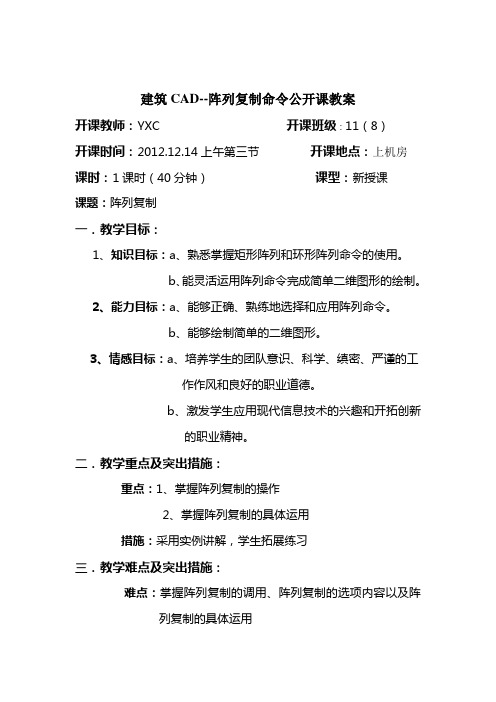
建筑CAD--阵列复制命令公开课教案开课教师:YXC开课班级:11(8)开课时间:2012.12.14上午第三节开课地点:上机房课时:1课时(40分钟)课型:新授课课题:阵列复制一.教学目标:1、知识目标:a、熟悉掌握矩形阵列和环形阵列命令的使用。
b、能灵活运用阵列命令完成简单二维图形的绘制。
2、能力目标:a、能够正确、熟练地选择和应用阵列命令。
b、能够绘制简单的二维图形。
3、情感目标:a、培养学生的团队意识、科学、缜密、严谨的工作作风和良好的职业道德。
b、激发学生应用现代信息技术的兴趣和开拓创新的职业精神。
二.教学重点及突出措施:重点:1、掌握阵列复制的操作2、掌握阵列复制的具体运用措施:采用实例讲解,学生拓展练习三.教学难点及突出措施:难点:掌握阵列复制的调用、阵列复制的选项内容以及阵列复制的具体运用措施:分步演示,然后学生演练,单个指导,拓展练习四.教学方法:讲授法、演示、练习法、多媒体教学法、任务驱动法等五.教学过程:1.复习导入5分钟【提出问题】1.在上个星期,我们主要学习了修改工具栏里的哪些命令?快捷键是什么?2.这几个命令的用途?【学生回答】【练习反馈】下面请同学们用一分钟的时间完成试题汇编4.2。
2.新授课先请学生欣赏一组图片引入学习课题:阵列复制⑴阵列复制基本内容5分钟a.功能:按照一定的排列方式复制相同的对象。
b.输入命令的方式:【由学生自行查找后提问再由老师总结】➢菜单“修改”/“阵列”➢修改工具栏上“阵列”的图标➢命令行输入Array或者ARc.入阵列命令之后弹出的阵列对话框阵列的方式:矩形阵列、环形阵列。
⑵典例分析项目一:矩形阵列操作步骤(3行4列)1)选择阵列方式:矩形阵列2)选择要阵列的实体:单击“选择对象”按钮,返回绘图区域选择实体。
选择后,单击鼠标右键结束,返回对话框3)在对话框中输入行数、列数(3行4列)4)输入行偏移、列偏移及阵列角度。
如图1设置行偏移20mm 列偏移30mm,阵列角度为0°。
(完整版)CAD公开课.doc

课题: CAD 中环形阵列的应用教学目标:1、知识目标:掌握CAD 中环形阵列的命令及操作方法;2、能力目标:掌握CAD 中环形阵列绘图技巧;3、情感目标:激发学生的学习兴趣,形成良好的学习习惯,通过教学,培养学生分析问题、解决实际问题及理论联系实际的能力;教学重点:【 AR 】环形阵列的操作;教学难点:实际操作能力,以及学生理论联系实际、解决实际问题知识体系的建立;课时: 1 课时;教学方法:1、讲课方法多媒体软件+演示+微机练习;2、采用精讲 +练习,讲练结合的方法;3、重点进行重复两次讲解的方法;4、学生练习时进行巡回指导;教学流程:一、课题导入:(左)(右)导入上图(左),让同学们讨论利用学过的知识来绘制出该图形。
请同学回答绘制方法,教师绘制。
导入(右)图,学生讨论分析上图(右)的规律,教师引导学生引入一种高效快捷绘制图形的方法------- 【 AR 】环形阵列。
二、环形阵列定义及操作方法1、环形阵列的定义:以一点为中心点规律复制图形;2、环形阵列的操作方式:AR 或 ARRAY ;工具栏:〖修改工具栏〗或选择图标3、以上图为例,为学生讲解、演示;a:建立图层;b:绘制图形;(重点讲解环形阵列操作)(1)中心点:手动输入坐标;捕捉坐标;(2)项目总数:设置环形阵列的个数;(注意:数目包含原图形)(3)项目间角度:设置阵列图形间角度;(4)填充角度:起始图形和末尾图形间的角度;(注意:手动输入、自动捕捉、正负角度、顺逆时针的演示讲解);c:完成上图绘制;4、教师小结;(1)环形阵列应用图形;(2)操作方法;三、加深巩固:1、以上图为例,让学生先讨论绘制方法;2、请 1 至 2 个同学回答如何绘制该图形;3、教师引导分析;【注意图形结构,先绘制出图形的1/16,利用环形阵列绘制出图形的 1/4,再次利用环形阵列命令,绘制出完整图形。
】4、请 1 位同学为大家演示;(其余同学观看,注意存在问题的地方)5、请1至2位同学回答绘制中存在的问题,教师概括、纠正并完整的绘出该图形;(再次巩固环形阵列绘图技巧)四、能力提高:1、请同学分组讨论并在电脑上完成该图形的绘制;2、教师巡查、指导;3、学生完成绘制;五、小结:1、分析图形结构;2、运用环形阵列绘制技巧;六、上机操作完成下图绘制:七、教学后记:通过本节课的教学,让同学们掌握了CAD 中环形阵列的命令、操作方法及阵列绘图技巧。
《建筑CAD制图》最新备课课件第三讲: 绘制多线、多段线、阵列及镜像对象

7、用OFFSET、TRIM及COPY命令生成图形C,细 节尺寸如图3-27左图所示,结果如图3-27右图所示。
8、用OFFSET、TRIM及COPY命令生成图形D,细节 尺寸如图3-28左图所示,结果如图3-28右图所示。
3.5 上机练习──绘制大厅天花板图
绘制如图3-29所示的天花板平面图。(目的是使读者熟 练掌握PLINE、LINE、OFFSET及ARRAY等命令的 用法,并学会一些实用作图技巧。)
4、切换到“天花板-轮廓”层,用PLINE及OFFSET命令绘制 天花板轮廓线,如图3-30所示。
5、切换到“天花板-装饰”层,用LINE、OFFSET、 TRIM及ARRAY等命令绘制图形A,再用MIRROR命 令将其镜像,细节尺寸如图3-31左图所示,结果如图
3-31右图所示。
6、用XLINE、LINE、OFFSET、ARRAY及 MIRROR等命令绘制图形B,细节尺寸如图3-32左图 所示,结果如图3-32右图所示。
二、绘制多线
MLINE命令用于绘制多线。多线是由多条 平行直线组成的对象,最多可包含16条平 行线。线间的距离、线的数量、线条颜色 及线型等都可以调整。该命令常用于绘制 墙体、公路或管道等。
命令启动方法
菜单命令:【绘图】/【多线】。
命令:MLINE。
3.1.2 编辑多线
MLEDIT命令用于编辑多线,其主要功能如下。 1、改变两条多线的相交形式。例如,使它们相交成“
3.3.3 阵列对象及镜像对象
几何元素的均布以及图形的对称是作图 中经常遇到的问题。在绘制均布特征时 ,使用ARRAY命令可指定矩形阵列或环 形阵列。对于图形中的对称关系,可以 使用MIRROR命令创建,操作时可选择 删除或保留原来的对象。
《用AUTOCAD绘制环形阵列图》说课稿(精)
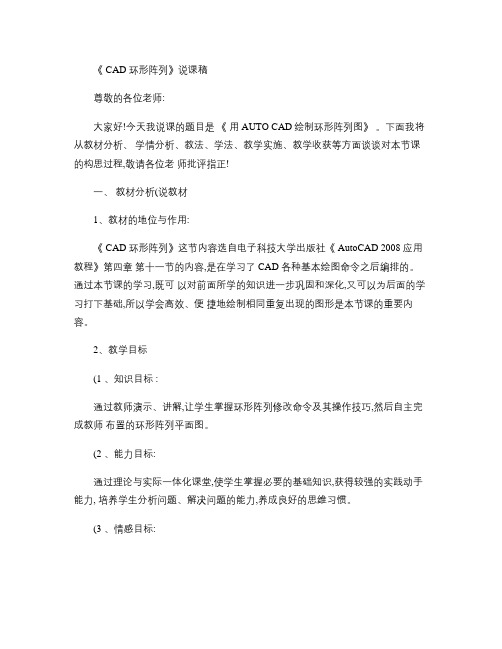
《 CAD 环形阵列》说课稿尊敬的各位老师:大家好!今天我说课的题目是《用 AUTO CAD绘制环形阵列图》。
下面我将从教材分析、学情分析、教法、学法、教学实施、教学收获等方面谈谈对本节课的构思过程,敬请各位老师批评指正!一、教材分析(说教材1、教材的地位与作用:《 CAD 环形阵列》这节内容选自电子科技大学出版社《 AutoCAD 2008 应用教程》第四章第十一节的内容,是在学习了 CAD 各种基本绘图命令之后编排的。
通过本节课的学习,既可以对前面所学的知识进一步巩固和深化,又可以为后面的学习打下基础,所以学会高效、便捷地绘制相同重复出现的图形是本节课的重要内容。
2、教学目标(1 、知识目标 :通过教师演示、讲解,让学生掌握环形阵列修改命令及其操作技巧,然后自主完成教师布置的环形阵列平面图。
(2 、能力目标:通过理论与实际一体化课堂,使学生掌握必要的基础知识,获得较强的实践动手能力, 培养学生分析问题、解决问题的能力,养成良好的思维习惯。
(3 、情感目标:本节课的主要内容是学生能熟练操作环形阵列命令。
通过学生自己操作完成阵列图形, 让学生觉得 CAD 绘图并不困难,增强学生的信心,培养学生对本专业的兴趣。
3、教学重点和难点AUTO CAD软件绘制平面图的过程是一个多种命令的输入过程,图形是否能够绘制规范,主要是靠各种命令运用的是否合理,因此我确定本课的重点是:【 AR 】环形阵列的基本操作和技巧;难点是:实际操作能力,以及学生理论联系实际、解决实际问题知识体系的建立。
二、学情分析职业学校的大部分学生对单纯的理论学习不感兴趣, 但比较喜欢动手实际操作。
《 AutoCAD 2008 应用教程》正是一门重实践操作的课程,若单纯靠理论讲解,必然提不起学生的兴致,因此本课程多数时间应在机房实践,让学生在操作中懂理论,在练习中长技能。
三、教法分析(说教法本节课利用多媒体软件 +演示 +微机练习进行教学, 采用精讲 +练习, 讲练结合的方法着重突出技能和方法的训练,以任务教学为主,演示教学为辅助,来推进内容的进行,以教师为主导、学生为主体,整个教学围绕任务图形的解决而展开。
CAD教案全部

CAD-(教案)全部第 1、2 课时第 3、4 课时第 5、6 课时图标位置:在“标准工具栏”中。
输入命令:Qsave↙(2)另存为”命令下拉菜单:【文件】→【另存为】→弹出“图形另存为”对话框。
输入命令:Saveas↙4. 关闭图形:下拉菜单:【文件】→【关闭】。
图标位置:单击图形文件右上角的“关闭”按钮。
输入命令:close↙5.打开已有图形:下拉菜单:【文件】→【打开】。
图标位置:在“标准工具栏”中。
输入命令:Open↙三、坐标表示方法1.绝对直角坐标表示方法:x,y2.绝对极坐标表示方法:距离<角度3.相对直角坐标表示方法:@x,y4.相对极坐标表示方法:@距离<角度小结本次课主要通过上机练习,使同学们对CAD工作界面有个更直观的了解,同时进第 7、8 课时图标方式:键盘输入方式: LINE2.操作过程:命令:Line (回车)指定第一点:(输入一点作为线段的起点)指定下一点或[放弃(U)]:指定下一点或[放弃(U)]:指定下一点或[闭和(C)/放弃(U)]:二、圆绘制命令1.命令调用方式:命令行:菜单方式:【绘图】→【圆】图标方式:键盘输入方式:CIRCLE2.操作过程:AutoCAD 2006提供了6种绘制圆的方法(1)圆心、直径法命令:CIRCLE指定圆的圆心或[三点(3P)/两点(2P)/相指定圆上的第一个点:_tan 到(利用捕捉方式选择与圆相切的第一条直线)指定圆上的第二个点:_tan 到(利用捕捉方式选择与圆相切的第二条直线)指定圆上的第三个点:_tan 到(利用捕捉方式选择与圆相切的第三条直线)三、圆弧绘制命令1.命令调用方式:菜单方式:【绘图】→【圆弧】(如图2-5所示)图标方式:键盘输入方式:ARC2.操作过程:圆弧的画法有多种,最常用的有以下3种方法(1)三点法命令:ARC指定圆弧的起点或[圆心(C)]:(输入圆弧起点)第 9、10 课时教学过程一、构建选择集的方式1.点选:用光标点取要选择的对象。
电子CAD公开课教案

电子CAD 公开课教案公开课教案开课教师:_____________ 开课日期__________ 教研组长签名_________ 存档日期___________ 课题课题 创建新的元件封装创建新的元件封装 教学方法教学方法教学目标教学目标 1. 掌握手工创建新的元件封装的方法; 2. 掌握利用向导创建新的元件封装的方法对电阻,电容封装提问先在多媒体中演示,也是和同学们一起完成的过程,然后再在黑板中总结整个过程的具体步骤体步骤 教学重点教学重点 1. 掌握手工创建新的元件封装的操作掌握手工创建新的元件封装的操作 2. 掌握利用向导创建新的元件封装的操作 教学难点教学难点 掌握手工创建新的元件封装的操作掌握手工创建新的元件封装的操作 复习复习在以前的学习中,我们学了绘制原理图,并学习了将原理图导入印制电路图中.但在导入前必须要将原理图中的元件封装.最一些最简的简单的元元件如电阻(AXIAL--),电容(有极性:RB.3/.6; 无极性:RAD--)等,而一些复杂的元件则我们无法找到其封装,这就需要我们对其先进行创建. 教学内容教学内容 创建新的元件封装创建新的元件封装 一. 手工创建新的元件封装(以创建一个双列直插式8脚的元件封装为例) 一般步骤: 1. 启动Protel99, 进入主窗口,执行”File/New File/New””, 选择PCB Library Document(PCB 元件封装编辑器) 2. 在元件封装编辑器窗口,首先执行“Place/Pad ”菜单命令,也可以单击绘图工具栏中的焊盘形状3. 在焊盘中心出现焊盘序号,如果是第一次放置的焊盘,其序号是0,这时系统仍然处于放置焊盘的编辑状态,可以继续放置剩余的11个焊盘。
放置完后单击鼠标右键或按键盘上的Esc 键,即可结束放置焊盘;盘;4.设置焊盘属性(可以在放置焊盘状态下按Tab键,或直接双击焊盘)即可在对话框中对焊盘的形状,尺寸,序号等进行设计;序号等进行设计;5.参数设置完成后,接下来就是绘制元件封装的外形轮廓。
- 1、下载文档前请自行甄别文档内容的完整性,平台不提供额外的编辑、内容补充、找答案等附加服务。
- 2、"仅部分预览"的文档,不可在线预览部分如存在完整性等问题,可反馈申请退款(可完整预览的文档不适用该条件!)。
- 3、如文档侵犯您的权益,请联系客服反馈,我们会尽快为您处理(人工客服工作时间:9:00-18:30)。
公开课教案
【复习引入】3分钟
1.在上节课学习中,我们主要学习了关于修改命令里复制的几个命令,具体是哪几个命令?
2.这几个命令的用途;
【新课讲授】
根据复习内容引入学习课题:阵列复制
一、阵列复制基本内容2分钟
1.功能:通过一次操作,快速生成按某种规则排列的相同图形。
2.阵列的方式有矩形阵列和环形阵列。
3.输入命令的方式:
➢修改工具栏上“阵列”的图标
➢菜单“修改”/“阵列”
➢命令行输入Array或者AR
二、典例分析
1、矩形阵列案例操作步骤(3行4列)7分钟
1)绘制一个R为5的圆
2)选择阵列方式:矩形阵列
3)选择要阵列的实体:单击“选择对象”按钮,返回绘图区域选择实体。
选择后,
单击鼠标右键结束,返回对话框
4)输入阵列行数和阵列(5行4列)
5)再输入行间距30,列间距20
6)按ENTER完成绘制。
2、环形阵列案例操作步骤8分钟
1)用之前所学相关命令画出一个花瓣的外围轮廓
2)选择阵列方式:环形阵列知识回顾由学生回答并补充完成明确学习目标阵列复制分步学习了解本节课内容
阵列实体
3)选择要阵列的实体:“选择对象”按钮,返回绘图区域选择实体。
选择后,单击鼠标右键或者按回车结束。
4)单击“中心点”右侧的按钮,返回绘图去选择阵列的中心点(一般为阵列分布圆的圆心或者是图形的顶点)
5)输入项目总数(即生成图形的个数如为8)
6)输入填充角度(默认360°)
7)按ENTER完成图形的绘制,(如下图)
3、综合练习(学生练习)15分钟
1)定位中心线
2)绘画Ø45和Ø53的圆
3)再作Ø6和Ø11的圆,然后作R3圆弧连接,修剪多余的对象4)输入阵列命令AR,弹出阵列对话框:按选
择对象按钮(回到绘图区)
5)拾取阵列中心点(回到绘画区)
6)输入阵列的项目总数(第一次阵列总数为4
,第二次为2)
学生
根据
教师
讲解
的步
骤练
习,
教师
指导
让学
生自
主思
考,
也可
以同
学间
讨
论,
得出
结
论,
教师
再加图3
7)输入填充角度(即环形阵列所占用的圆心角,如180°和75°)8)单击“确定”按钮,完成环形阵列。
三、小结3分钟
1、能够调用阵列复制,同时掌握阵列复制的矩形阵列
和环形阵列的使用
2、能结合阵列复制的功能解决一些与快速复制有关的
综合性问题
四、作业布置2分钟
1、自主分析绘制图形,调用相关命令绘制以下图形
2、拓展练习调用阵列复制命令绘制图形以总结此处可以采用向全班提问的方式来复习,教师说话的停顿长一些,由学生来回答。
